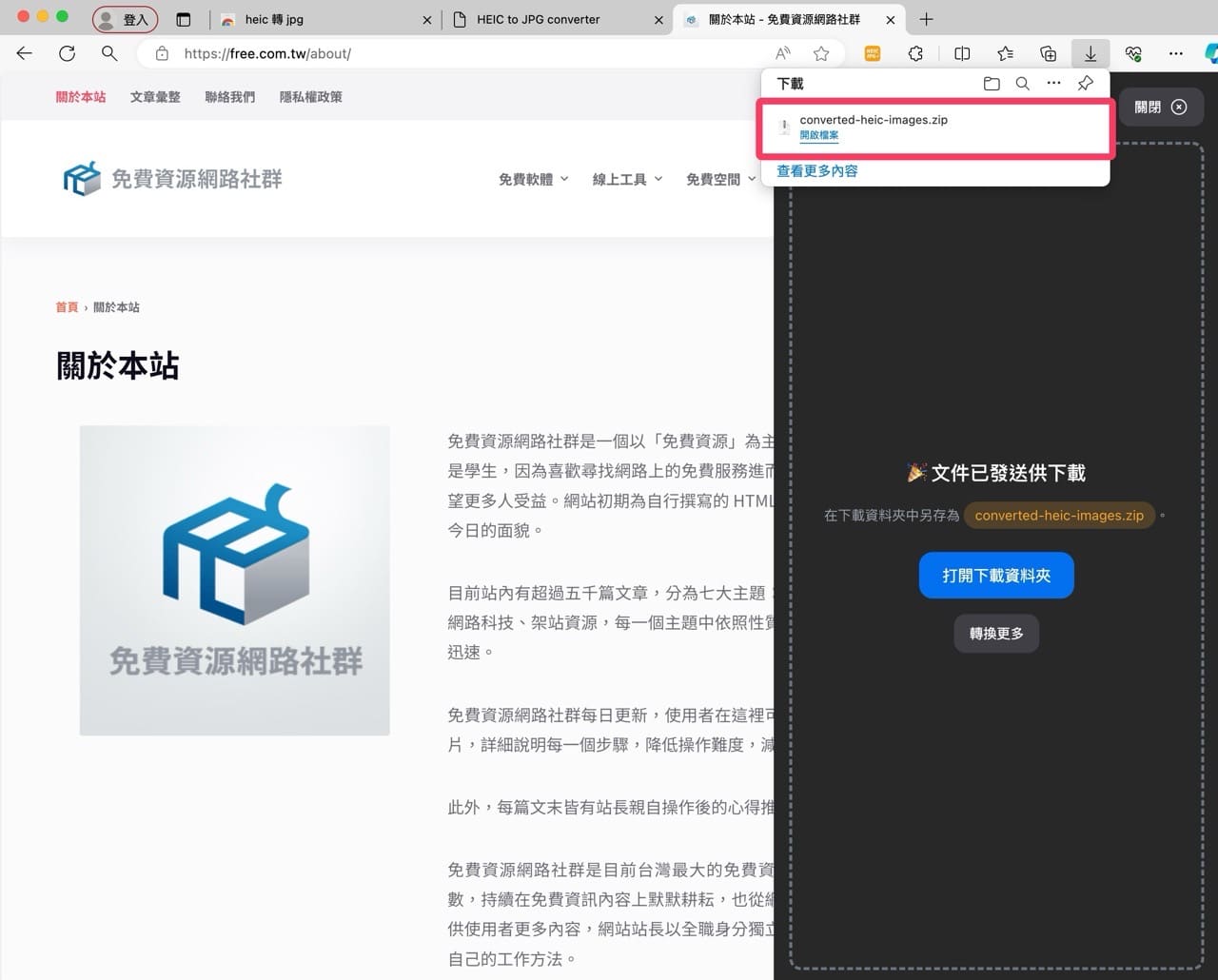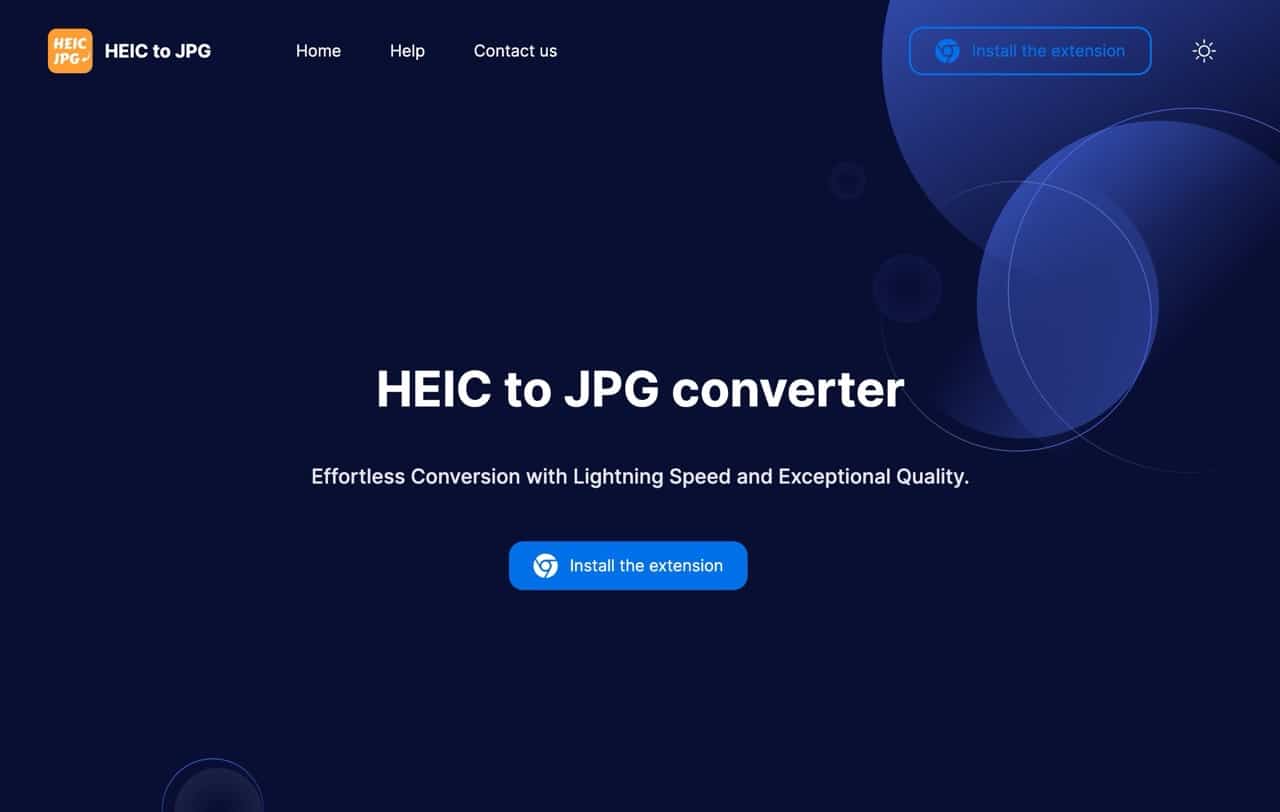
HEIC 是「高效率圖檔格式」(High Efficiency Image File Format, HEIF),只要在 iPhone、iPad 相機拍攝時選擇「高效率」模式就會以該格式儲存相片,最大優點是大幅減少檔案大小,兼具各種優勢,但不是每個人的手機、電腦都支援這種新格式,如果你的裝置支援 HEIC 的話當然是更好的選擇,若需要更好的相容性會建議退而求其次選擇 JPG。
將 HEIC 轉為 JPG / JPEG 格式不是什麼太大的問題,甚至在沒有安裝軟體、不使用線上工具的情況下就能夠做到(參考「免安裝!以 Mac 預覽程式將 HEIC 照片轉檔 JPG、PNG 等格式」一文),有大量轉換需求的話不妨試試看瀏覽器擴充功能。
本文要介紹「HEIC to JPG」是一個免費 Chrome 擴充功能,可將使用者的 HEIC 圖片轉為 JPG,特色是在相片不離開電腦的情況下就能從瀏覽器進行轉檔,也就是不會將任何檔案上傳到遠端伺服器,而且沒有圖片大小和數量限制。
我還有介紹過其他將 HEIC 轉換為 JPG 或其他格式的工具,例如:
- HEICFile 線上將 HEIC 轉檔 JPG、PNG 或 GIF,支援批次轉換免下載軟體
- CopyTrans HEIC 讓 Windows 支援 HEIC 相片格式在檢視器預覽、轉檔
- FonePaw HEIC 免費圖片轉檔器,將 .heic 轉換為 JPEG 和 PNG 格式
- Apowersoft 免費 HEIC 轉 JPG 轉換器:拖曳即轉,快速且保障隱私
免費下載 HEIC to JPG
Chrome 線上應用程式商店
使用教學
STEP 1
開啟 HEIC 轉 JPG 的 Chrome 線上應用程式商店頁面,點擊右上角「取得」下載擴充功能。
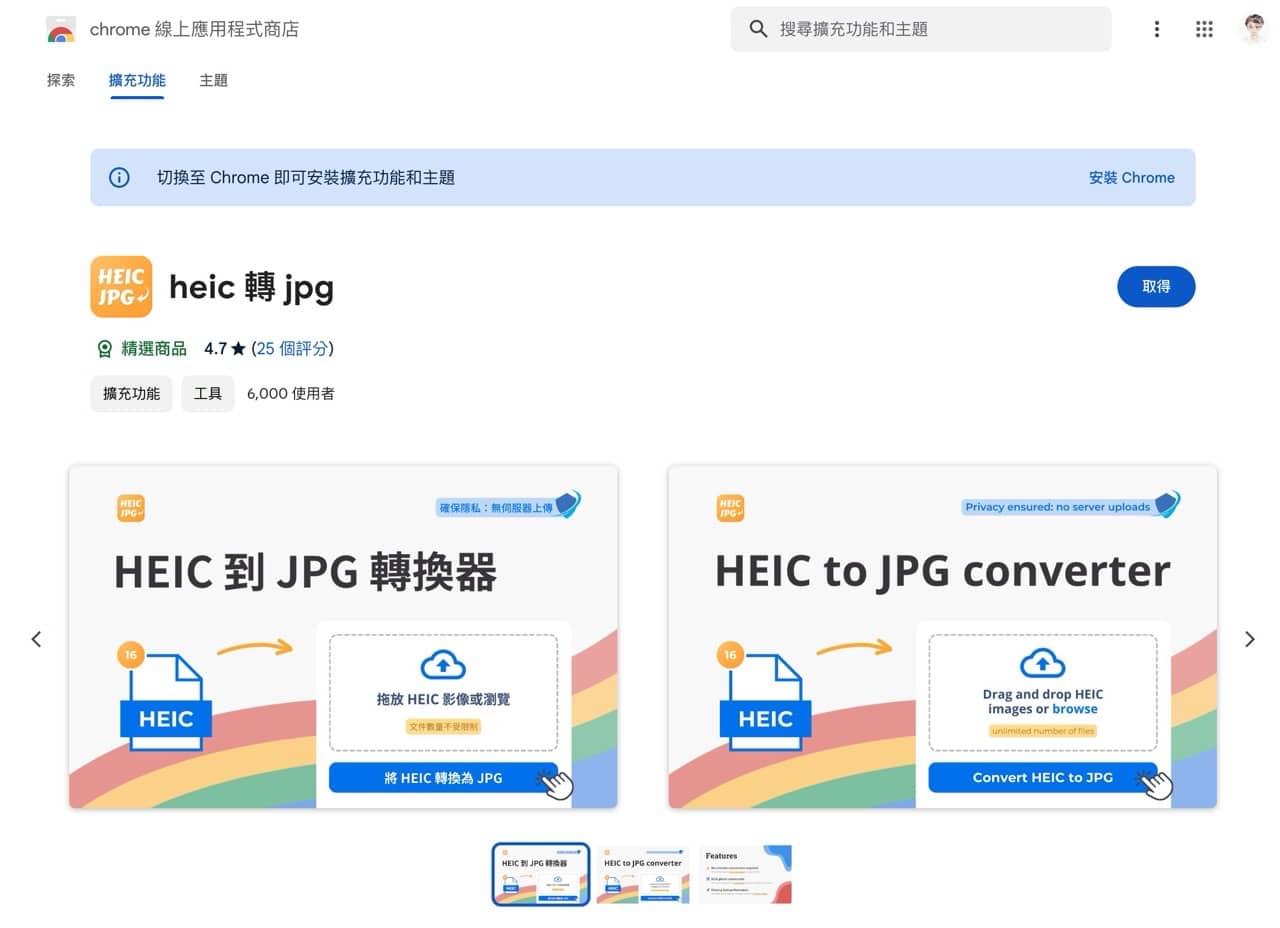
安裝後可以在擴充功能下拉式選單點選「在工具列顯示」,讓 HEIC to JPG 按鈕顯示於瀏覽器右上角。
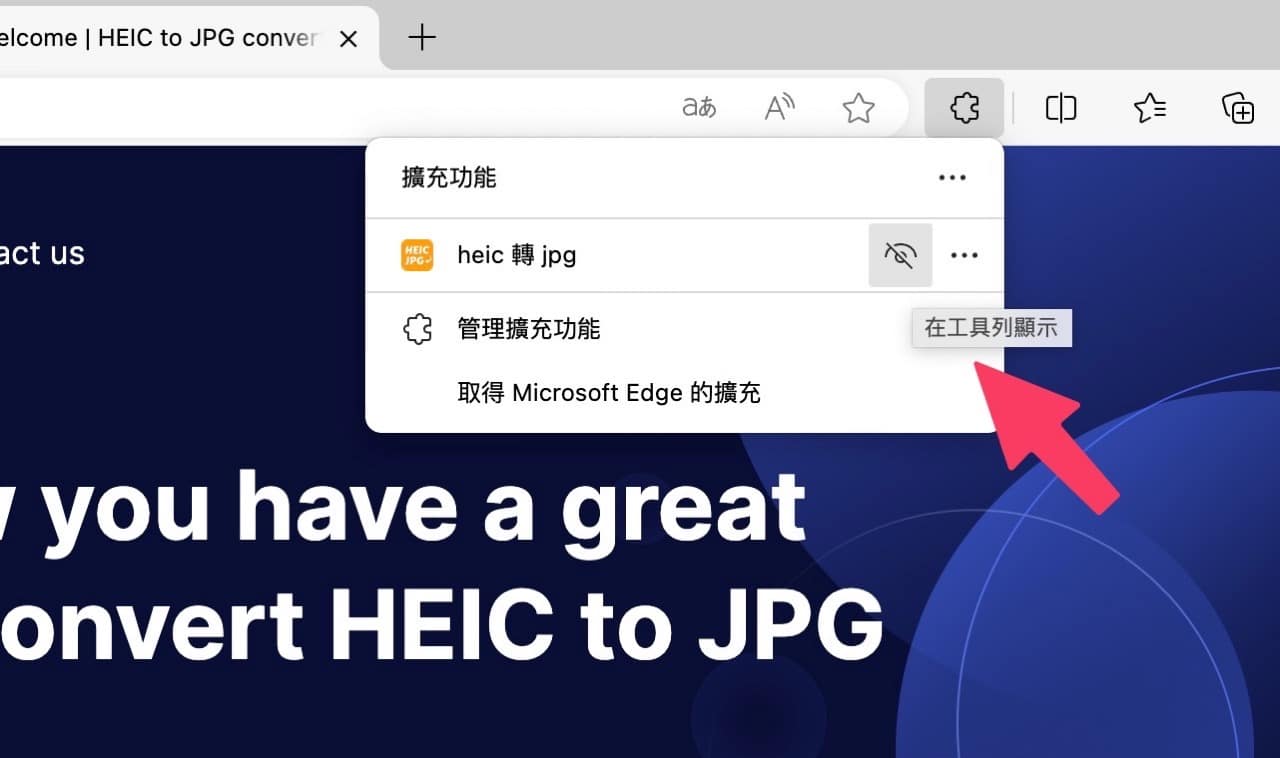
STEP 2
點擊 HEIC 轉 JPG 擴充功能按鈕後就會在側邊顯示轉換器(我有遇到點選後沒有效果、或是會打開 Google 首頁等問題,重新整理網頁後就恢復正常),上方可以調整轉換後的圖片品質,預設為 100%,想讓圖片變小的話就將品質縮減。
接著把要轉檔的 HEIC 圖片拖曳到右側轉換欄位即可自動轉檔。
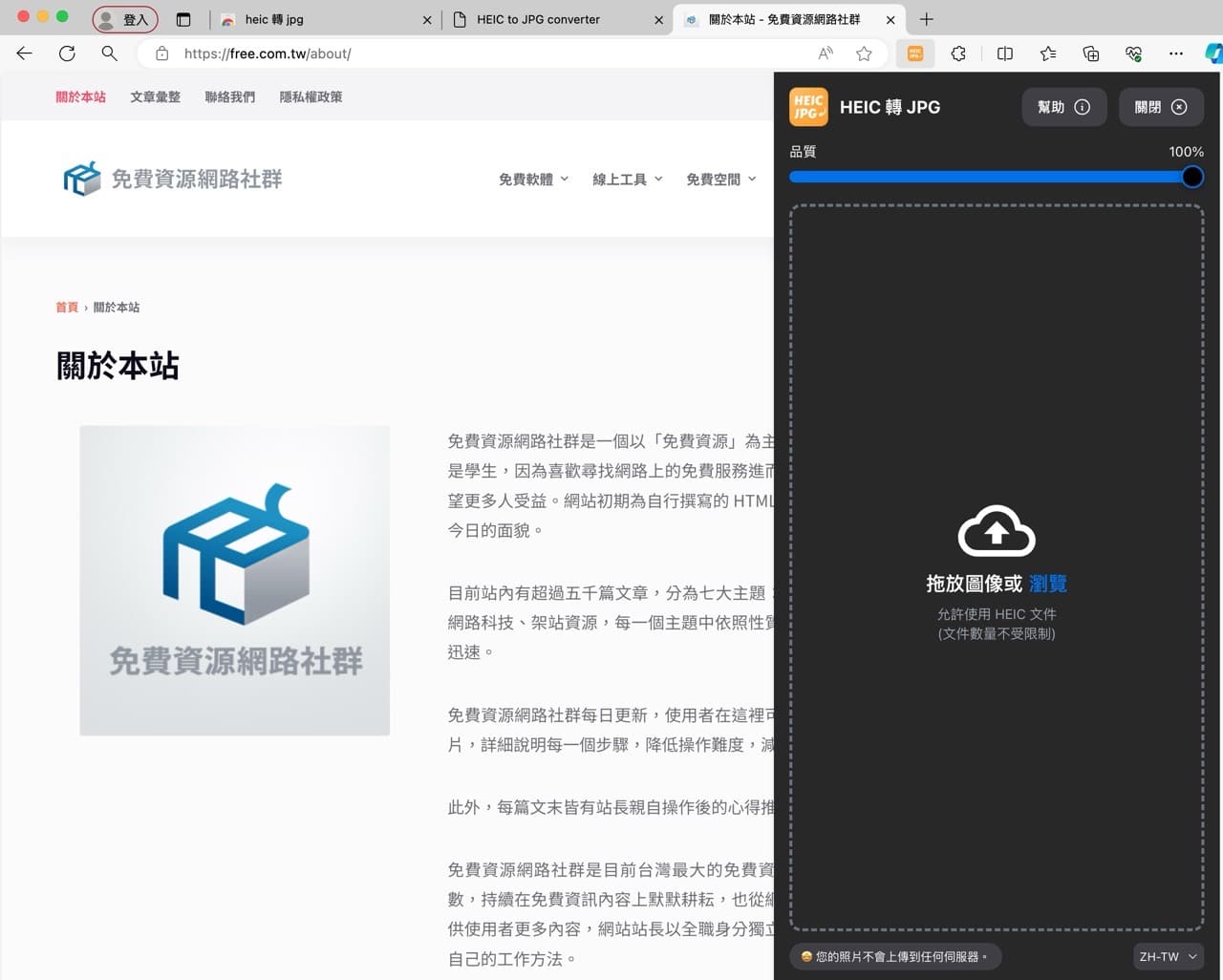
轉換時檔案不會離開電腦、也不上傳到第三方伺服器,轉換速度很快。
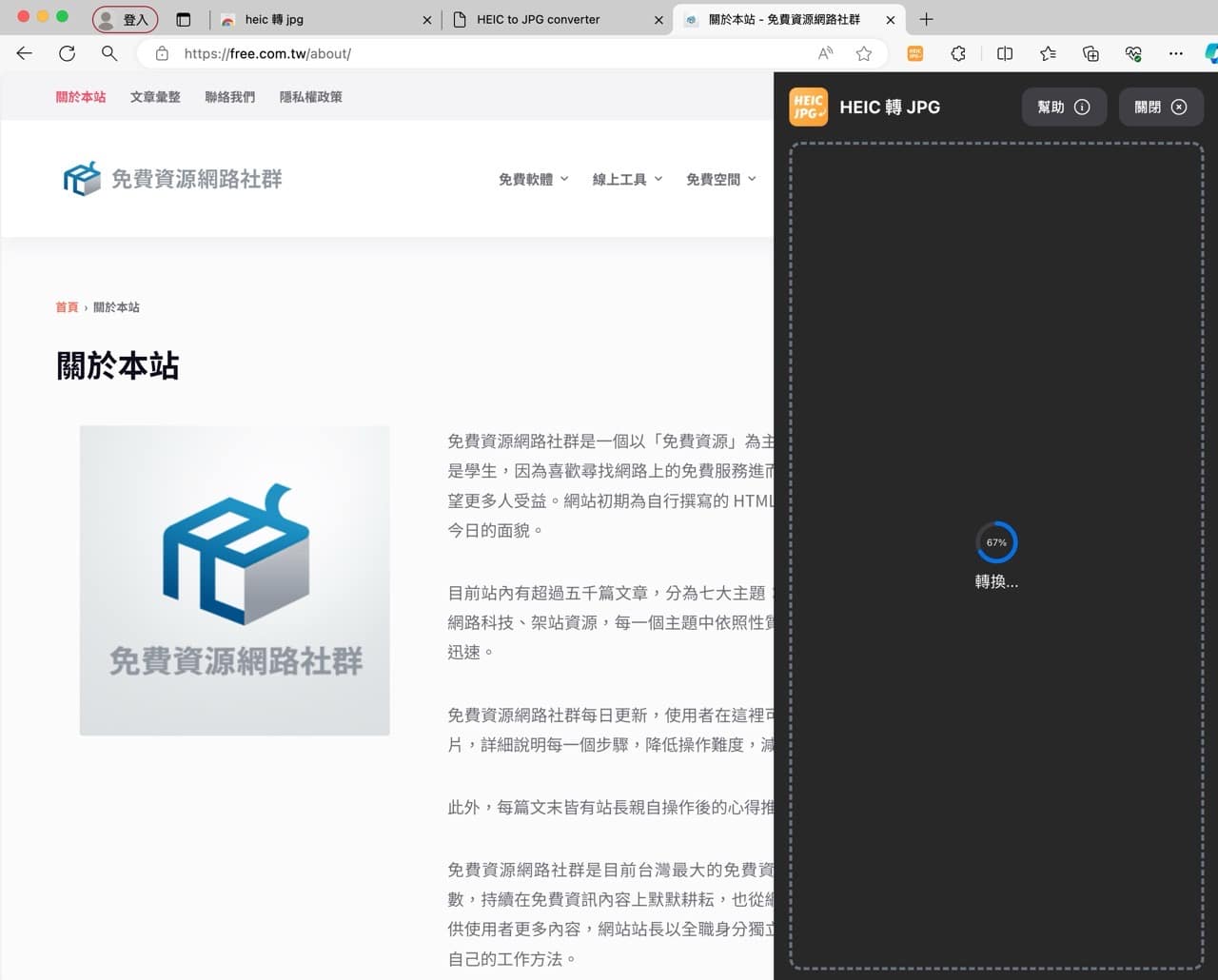
STEP 3
最後點選「下載」就能將轉換後的 JPG 圖片保存下來。
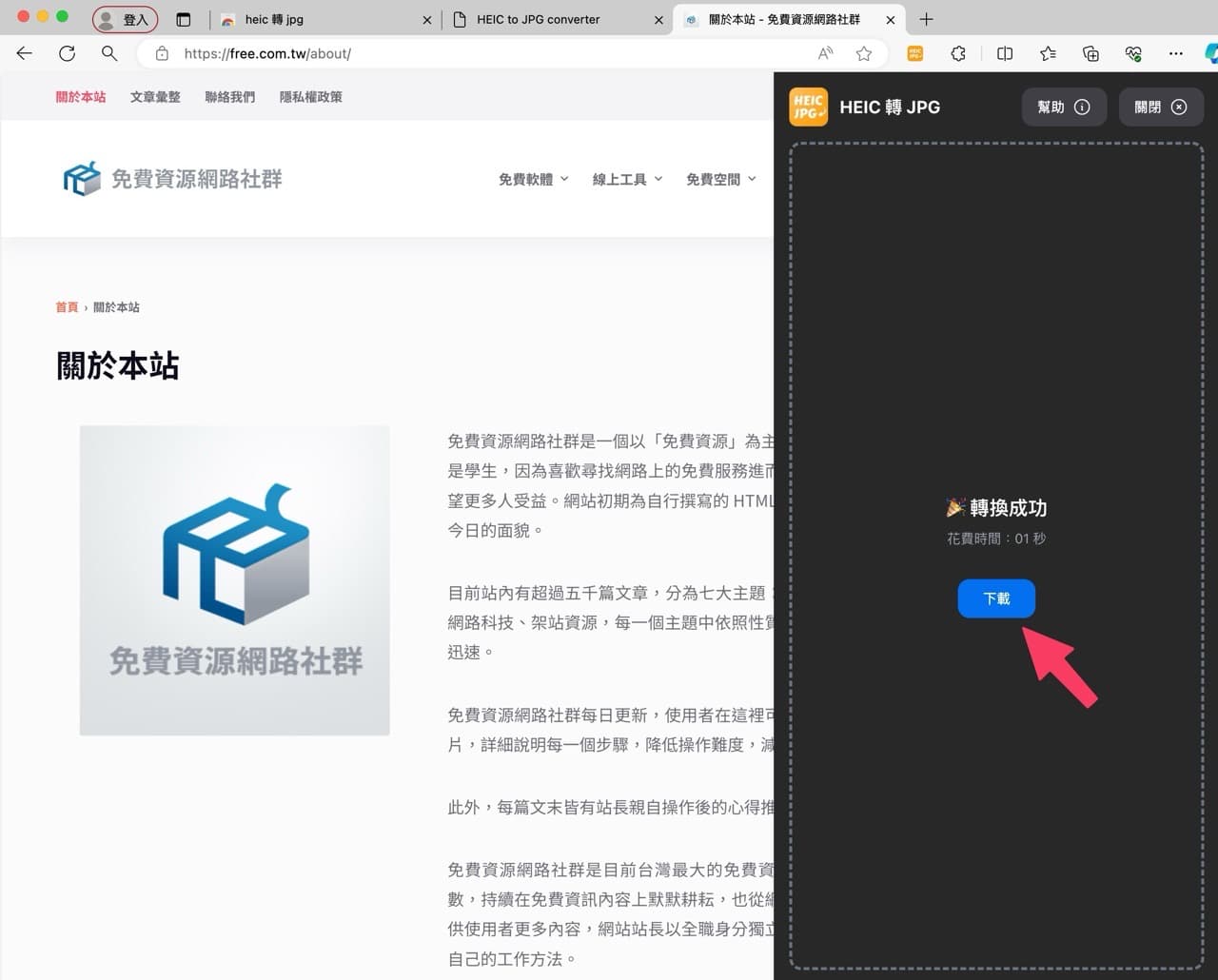
若是一次轉換多張 HEIC 圖片,下載時會將所有圖片壓縮成單一檔案,解壓縮後就能取得所有圖片。